क्या पता
- स्नैपचैट.कॉम पर जाएं और बनाएं> आरंभ करें> फिल्टर चुनें। अपना स्वयं का डिज़ाइन अपलोड करने के लिए, अपलोड चुनें और फ़ाइल आयात करें।
- फ़िल्टर डिज़ाइन करें: फ़िल्टर बनाने वाले टूल से डिज़ाइन चुनें, कस्टमाइज़ करें और संपादित करें। एक समय अवधि और स्थान निर्धारित करें, फिर चेक आउट करें और भुगतान करें।
- स्नैपचैट ऐप में: सेटिंग्स पर जाएं और फ़िल्टर और लेंस > आरंभ करें पर टैप करें> फ़िल्टर। एक थीम चुनें, तत्व जोड़ें और भुगतान करें।
यह लेख बताता है कि स्नैपचैट फ़िल्टर कैसे बनाया जाता है ताकि आप अपने स्नैप को अपनी इच्छित छवियों और टेक्स्ट के साथ कस्टमाइज़ कर सकें।इन कस्टम स्नैपचैट फिल्टर की लागत कुछ डॉलर से लेकर $ 100 या उससे अधिक तक होती है जो फ़िल्टर के क्षेत्र के आकार, स्थान की लोकप्रियता और आपके फ़िल्टर को एक्सेस करने के लिए कितने समय के लिए सेट है, के आधार पर होती है।
वेब पर स्नैपचैट फ़िल्टर कैसे बनाएं
एक वेब ब्राउज़र में Snapchat.com पर नेविगेट करें और शीर्ष मेनू से बनाएं चुनें और उसके बाद पीले आरंभ करें बटन पर क्लिक करें अगला पृष्ठ। फिर क्रिएटिव टूल्स से फ़िल्टर चुनें।
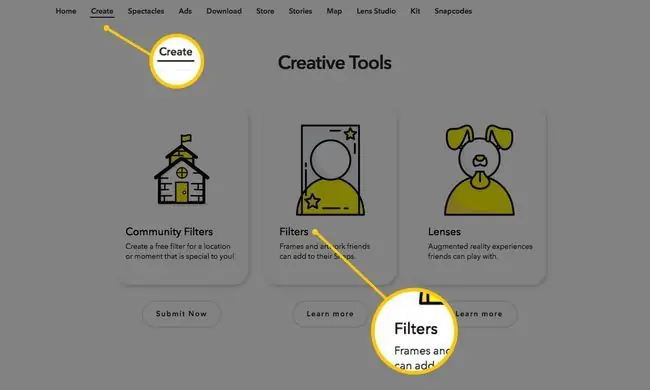
आपको फिल्टर मेकिंग टूल पर ले जाया जाएगा जहां आपको केंद्र में एक स्मार्टफोन के आकार का पूर्वावलोकन क्षेत्र और प्रत्येक तरफ संपादन सुविधाएँ दिखाई देंगी। अब आप अपना फ़िल्टर डिज़ाइन करना शुरू कर सकते हैं।
विकल्प 1: अपना खुद का फ़िल्टर डिज़ाइन अपलोड करें
यदि आपने Adobe Photoshop या Illustrator जैसे किसी तृतीय-पक्ष टूल का उपयोग करके पहले से ही अपना फ़िल्टर डिज़ाइन किया है, तो आप फ़ाइल का चयन करने और उसे Snapchat में आयात करने के लिए पीले अपलोड बटन का चयन कर सकते हैं पूर्वावलोकनकर्ता।
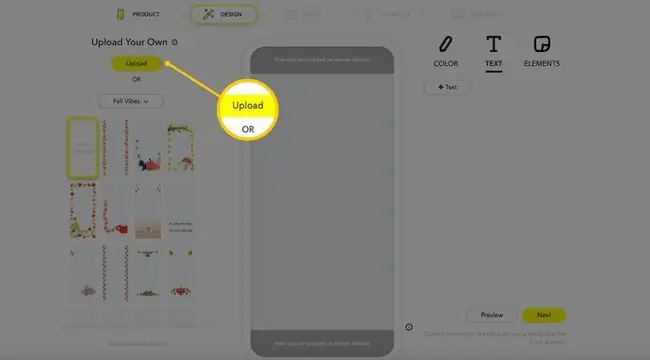
ऐसा करने से पहले, सुनिश्चित करें कि आपकी फ़ाइल:
- पीएनजी फ़ाइल प्रारूप के रूप में सहेजा गया है;
- एक पारदर्शी पृष्ठभूमि है;
- इसका आयाम 2340px (ऊंचाई) गुणा 1080px (चौड़ाई) है; और
- आकार में 300KB से कम है।
विकल्प 2: स्नैपचैट में अपना खुद का फ़िल्टर डिज़ाइन बनाएं
यदि आप स्नैपचैट के फिल्टर-मेकिंग टूल का उपयोग करके अपने फ़िल्टर को खरोंच से डिज़ाइन करना चाहते हैं, तो आप ऐसा करने के लिए संपादन सुविधाओं का उपयोग कर सकते हैं।
एक थीम डिज़ाइन चुनें: गेम डे, वेडिंग्स, बर्थडे आदि थीम की ड्रॉपडाउन सूची देखने के लिए बाईं ओर डिफ़ॉल्ट थीम का चयन करें। इसके बाद, यह कैसा दिखता है इसका पूर्वावलोकन देखने के लिए नीचे दी गई ग्रिड में एक डिज़ाइन का चयन करें।
अपनी थीम डिज़ाइन को अनुकूलित करें: आप इसे संपादित करने के लिए डिज़ाइन के किसी भी भाग पर क्लिक कर सकते हैं। उदाहरण के लिए, यदि हम ऊपर दिखाए गए डिज़ाइन में टेक्स्ट भाग पर क्लिक करते हैं, तो हम इसे एक अलग क्षेत्र में खींचकर छोड़ सकते हैं, आकार को समायोजित करने के लिए कोनों का चयन कर सकते हैं या इसे हटाने के लिए ट्रैश आइकन भी चुन सकते हैं।
चयनित डिज़ाइन तत्व के लिए अतिरिक्त संपादन विकल्प भी दाईं ओर दिखाई देते हैं। अभी भी चयनित टेक्स्ट के साथ, हम टाइपफेस, संरेखण, रंग और छाया को बदल सकते हैं।
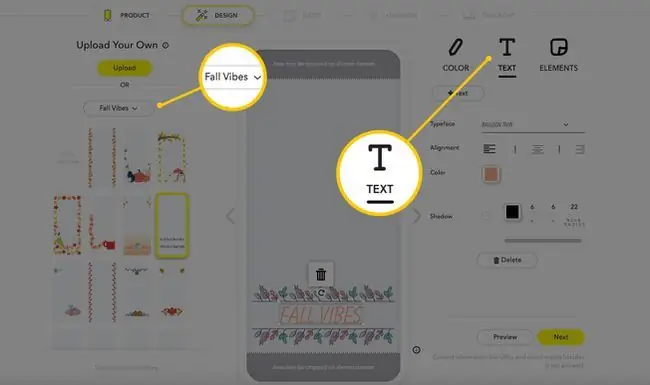
रंग योजना बदलें: ऊपर दाईं ओर रंग विकल्प आपको थीम डिज़ाइन के रंग बदलने की अनुमति देता है। बस रंग चुनें और समग्र डिजाइन (पाठ और ग्राफिक्स सहित) की रंग योजना को बदलने के लिए एक रंग चुनें।
अपना खुद का टेक्स्ट और एलिमेंट जोड़ें: कलर ऑप्शन के अलावा टेक्स्ट और एलिमेंट विकल्प हैं। फ़िल्टर में अतिरिक्त टेक्स्ट जोड़ने के लिए टेक्स्ट > +टेक्स्ट बटन का चयन करें और इसे कस्टमाइज़ करने के लिए दाईं ओर दिखाई देने वाली संपादन सुविधाओं का उपयोग करें।
चुनें तत्व > पीला अपलोड बटन आयात करने और अपने फ़िल्टर में जोड़ने के लिए एक फ़ाइल का चयन करने के लिए। उदाहरण के लिए, आप फ़िल्टर के निचले बाएँ कोने में ड्रैग और ड्रॉप करने के लिए पारदर्शी पृष्ठभूमि वाली-p.webp" />
आप अपने बिटमोजी खाते से जुड़ने के लिए बिटमोजी ग्राफिक के नीचे नीले रंग का लॉग इन लिंक भी चुन सकते हैं और अपने फिल्टर में बिटमोजी अक्षर जोड़ना शुरू कर सकते हैं।
जब आप अपने फ़िल्टर से खुश हों, तो नीचे दाईं ओर पीले रंग का अगला बटन चुनें।
अपना फ़िल्टर समय अवधि सेट करें
कैलेंडर का उपयोग उन दिनों का चयन करने के लिए करें जब आप चाहते हैं कि आपका फ़िल्टर उपलब्ध हो और यह तय करें कि आप इसे एक बार की घटना बनाना चाहते हैं या दाईं ओर के विकल्पों का उपयोग करके दोहराई जाने वाली घटना।
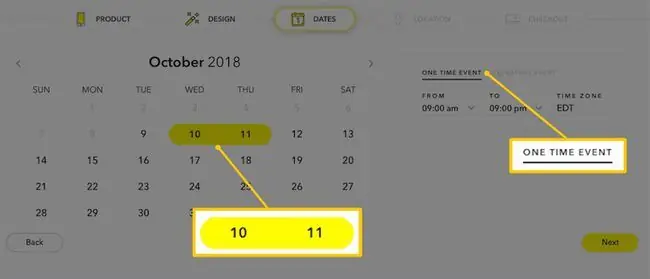
यदि आप वन टाइम इवेंट चुनते हैं, तो आपका फ़िल्टर केवल उस दिन से अधिकतम दो दिनों के लिए उपलब्ध कराया जा सकता है जिस दिन आपने इसे बनाया है और अधिकतम चार दिन दिन बाद। यदि आप पुनरावर्ती ईवेंट चुनते हैं, तो आप इसे दैनिक या साप्ताहिक रूप से दोहरा सकते हैं।
आप उस दिन का समय भी चुन सकते हैं जब आप फ़िल्टर को उपलब्ध कराना चाहते हैं, समय क्षेत्र और साप्ताहिक घटनाओं की पुनरावृत्ति के लिए सप्ताह के दिनों का चयन कर सकते हैं। जब आपका स्थान पृष्ठ पर जाना समाप्त हो जाए तो पीले अगला बटन का चयन करें।
अपना फ़िल्टर स्थान सेट करें
आपका फ़िल्टर केवल एक विशिष्ट भौगोलिक स्थान से ही पहुँचा जा सकता है और जनता के लिए हमेशा पहुँच योग्य होता है। इसका मतलब यह है कि आप उन मित्रों को चुन और चुन नहीं सकते जिन्हें आप फ़िल्टर का उपयोग करने में सक्षम होना चाहते हैं। आपके द्वारा अपने फ़िल्टर के लिए निर्धारित स्थान की सीमाओं के भीतर से कोई भी व्यक्ति इसका उपयोग कर सकेगा।
पता फ़ील्ड में अपने स्थान का पता दर्ज करें और ड्रॉपडाउन मेनू से सही का चयन करें। आपके पते के स्थान के चारों ओर एक डिफ़ॉल्ट चौकोर बाड़ (जिसे आपका जियोफेंस कहा जाता है) दिखाई देगा। आप किसी भी वृत्ताकार बिंदु का चयन कर सकते हैं और अपने जियोफेंस को फिर से आकार देने या विस्तारित करने के लिए उन्हें खींच सकते हैं।
जब आप समाप्त कर लें, तो स्क्रीन के नीचे दाईं ओर पीले चेकआउट बटन का चयन करें। स्नैपचैट आपसे यह पुष्टि करने के लिए कह सकता है कि आपका जियोफेंस सही जगह पर है।
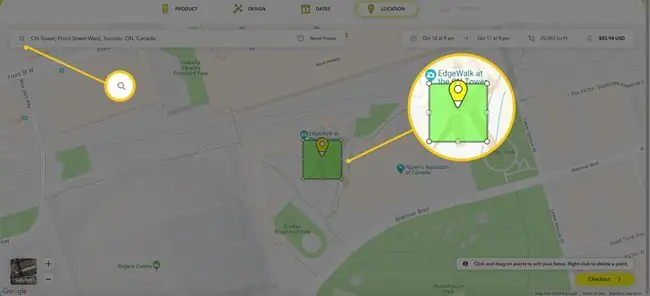
यदि आप चाहते हैं कि आपका फ़िल्टर केवल लोगों के एक विशिष्ट समूह के लिए सुलभ हो, तो अपने जियोफेंस को सबसे छोटे संभव आकार (20, 000 वर्ग फुट) पर सेट करने का प्रयास करें और इसे अपने आदर्श स्थान पर यथासंभव सटीक रूप से रखें।यह इस बात की गारंटी नहीं देता है कि अजनबी आपके फ़िल्टर को नहीं देखेंगे या उपयोग नहीं करेंगे, खासकर यदि आपके फ़िल्टर द्वारा कवर किए जाने वाले क्षेत्र में सार्वजनिक स्थान या स्थान शामिल हैं, लेकिन यह निश्चित रूप से इसे कम करने में मदद करेगा।
चेक आउट करें और अपने फ़िल्टर के लिए भुगतान करें
चेकआउट पेज पर, आप अपने ऑर्डर का सारांश देखेंगे। यदि आप पहले से अपने खाते में लॉग इन नहीं हैं, तो आप लॉग इन का चयन करना चाह सकते हैं, हालांकि यह आपके आदेश को पूरा करने के लिए आवश्यक नहीं है।
दिए गए क्षेत्रों में अपना ईमेल संपर्क, फ़िल्टर विवरण और भुगतान जानकारी दर्ज करें। इस समय, स्नैपचैट केवल क्रेडिट कार्ड द्वारा भुगतान स्वीकार करता है।
चेक करें चेकबॉक्स जो कहता है कि आपने स्नैपचैट की गोपनीयता नीति पढ़ ली है और अपने फ़िल्टर की समीक्षा और प्रकाशित करने के लिए पीले सबमिट बटन का चयन करें.
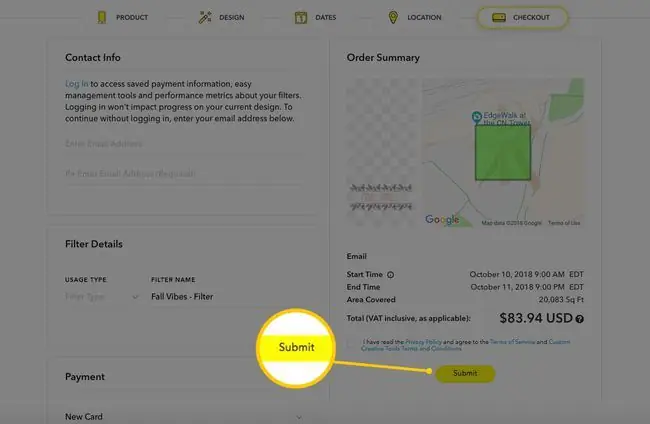
ऐप पर स्नैपचैट फ़िल्टर कैसे बनाएं
अपने आईओएस या एंड्रॉइड डिवाइस पर स्नैपचैट ऐप खोलें और यदि आवश्यक हो, तो अपने खाते में साइन इन करें। अपनी प्रोफ़ाइल तक पहुंचने के लिए स्क्रीन के ऊपरी दाएं कोने में अपना Bitmoji या प्रोफ़ाइल आइकन टैप करें।
अगला, अपनी सेटिंग एक्सेस करने के लिए ऊपर दाईं ओर गियर आइकन पर टैप करें। फिर फ़िल्टर और लेंस > आरंभ करें! > फ़िल्टर पर टैप करें।
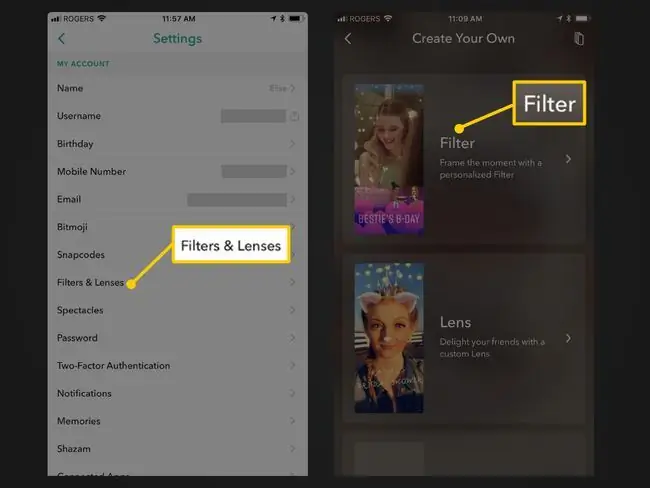
एक थीम डिज़ाइन चुनें और इसे अनुकूलित करें
अवसर क्या है? से एक थीम चुनें? एक थीम डिज़ाइन के बाद टैब। थीम डिज़ाइन पूर्वावलोकन के रूप में लोड होगा। आप वापस जाने और अन्य डिज़ाइनों का पूर्वावलोकन करने के लिए ऊपर बाईं ओर X टैप कर सकते हैं।
कुछ संपादन विकल्पों को खींचने के लिए पूर्वावलोकनकर्ता में डिज़ाइन के विभिन्न तत्वों, जैसे टेक्स्ट पर टैप करने का प्रयास करें। (सभी तत्वों को संपादित नहीं किया जा सकता है, जैसे कि कुछ छवि ग्राफिक्स।) आप तत्वों को अलग-अलग क्षेत्रों में खींचने और छोड़ने के लिए अपनी उंगली को टैप और होल्ड कर सकते हैं, या उनके आकार को विस्तारित और अनुबंधित करने के लिए उन पर अपनी तर्जनी और अंगूठे की उंगली को पिंच कर सकते हैं।.
अपना खुद का टेक्स्ट जोड़ने के लिए ऊपर दाईं ओर T आइकन पर टैप करें या इमोजी जोड़ने के लिए स्टिकर आइकन पर टैप करें।
जब आप अपने फ़िल्टर डिज़ाइन से खुश हों, तो नीचे दाईं ओर हरे चेकमार्क बटन पर टैप करें।
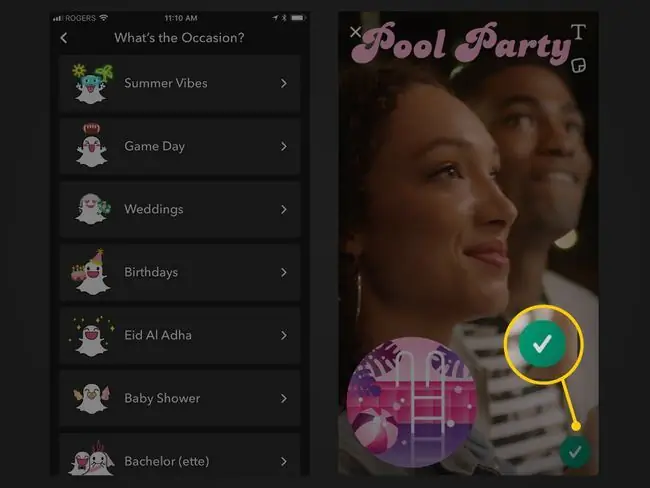
अपना फ़िल्टर समय अवधि सेट करें
निम्न टैब पर, प्रारंभ समय और समाप्ति समय टैप करें ताकि स्क्रॉलिंग तिथियों और समय का उपयोग करके अपने फ़िल्टर के लिए एक समय अवधि का चयन किया जा सके। तल पर।
स्नैपचैट डॉट कॉम से अपना फ़िल्टर टाइम पीरियड सेट करने के विपरीत, इसे ऐप से करने से आप इसे दो दिनों से अधिक की अवधि के लिए सेट कर सकते हैं। हालाँकि आप Snapchat.com पर पुनरावर्ती ईवेंट का चयन नहीं कर सकते हैं।
काम पूरा हो जाने पर
हरे रंग का जारी रखें बटन पर टैप करें।
अपना फ़िल्टर स्थान सेट करें
निम्नलिखित स्थान टैब पर, एक पता टाइप करने के लिए शीर्ष पर स्थित फ़ील्ड का उपयोग करें और ड्रॉपडाउन मेनू में स्वचालित रूप से दिखाई देने वाले सही पते का चयन करें। आप देखेंगे कि आपके स्थान पर एक डिफ़ॉल्ट वर्गाकार बाड़ दिखाई देगी। अपने बाड़ को अपने इच्छित आकार या आकार में खींचने और छोड़ने के लिए किसी भी गोलाकार कोने को टैप करें।
चेकआउट के लिए जाने के बाद हरे जारी रखें बटन पर टैप करें।
चेकआउट करें और अपने फ़िल्टर के लिए भुगतान करें
अंतिम टैब पर, आप अपने फ़िल्टर के लिए अपना ऑर्डर सारांश देखेंगे। अगर आप अपनी खरीदारी बाद में पूरी करना चाहते हैं, तो आप अपने ऑर्डर को सहेजने के लिए शीर्ष दाईं ओर X पर क्लिक कर सकते हैं और दूसरी बार उस पर वापस लौट सकते हैं।
अपने जियोस्टोरी इवेंट को बनाने और नाम देने के लिए जियोस्टोरी जोड़ें पर टैप करें। एक जियोस्टोरी बस एक विशिष्ट स्थान पर एक कहानी संग्रह है जिसमें कोई भी व्यक्ति उस स्थान पर कहानियों को जोड़ सकता है।
यदि आपके ऑर्डर सारांश में सब कुछ अच्छा लगता है, तो समीक्षा के लिए अपना फ़िल्टर सबमिट करने और इसके लिए भुगतान करने के लिए हरे खरीदें बटन पर टैप करें।
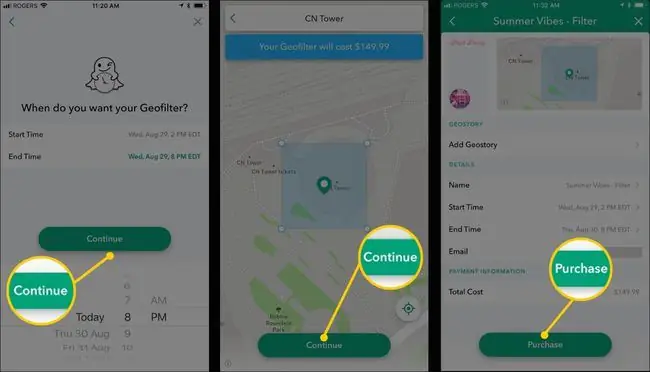
ध्यान दें कि फिल्टर लेंस से अलग होते हैं। हालांकि कुछ लोग लेंस के संदर्भ में शब्दों को मिश्रित कर सकते हैं और "फ़िल्टर" शब्द का उपयोग कर सकते हैं, वे तकनीकी रूप से एक ही चीज़ नहीं हैं।






